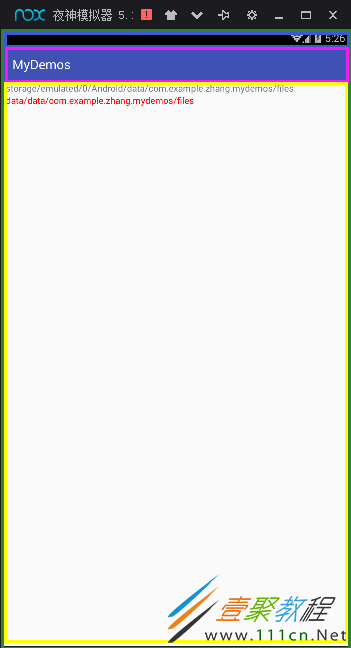最新下载
热门教程
- 1
- 2
- 3
- 4
- 5
- 6
- 7
- 8
- 9
- 10
Android如何获取屏幕、状态栏及标题栏的高度详解
时间:2022-06-25 23:17:06 编辑:袖梨 来源:一聚教程网
本文主要给大家介绍了关于Android获取屏幕、状态栏及标题栏高度的相关内容,分享出来供大家参考学习,下面话不多说了,来一起看看详细的介绍吧
在开始之前,先来看一张图:
- 绿色区域:屏幕区域
- 蓝色区域:状态栏区域
- 红色区域:标题栏区域
- 黄色区域:view绘制区域
1.Android手机屏幕的高度
整个手机使用发亮,不使用变黑的部分,绿色区域
获取屏幕的高度方法一
DisplayMetrics dm = new DisplayMetrics();
getWindowManager().getDefaultDisplay().getMetrics(dm);
Log.e("TAG", "屏幕高:" + dm.heightPixels);
获取屏幕的高度方法二
DisplayMetrics displayMetrics = getResources().getDisplayMetrics();
Log.e("TAG","screenHeight"+displayMetrics.heightPixels);
2.Android手机状态栏的高度(蓝色区域)
状态栏指的是,手机最上方显示,系统时间,电量等等区域。
获取状态栏高度方法一
int statusBarHeight1 = -1;
//获取status_bar_height资源的ID
int resourceId = getResources().getIdentifier("status_bar_height", "dimen", "android");
if (resourceId > 0) {
//根据资源ID获取响应的尺寸值
statusBarHeight1 = getResources().getDimensionPixelSize(resourceId);
}
Log.e("TAG", "方法1:" + statusBarHeight1);
获取状态栏高度方法二
int statusBarHeight1 = -1;
//获取status_bar_height资源的ID
int resourceId = getResources().getIdentifier("status_bar_height", "dimen", "android");
if (resourceId > 0) {
//根据资源ID获取响应的尺寸值
statusBarHeight1 = getResources().getDimensionPixelSize(resourceId);
}
Log.e("TAG", "方法1:" + statusBarHeight1);
获取状态栏高度方法二
int statusBarHeight2 = -1;
try {
Class clazz = Class.forName("com.android.internal.R$dimen");
Object object = clazz.newInstance();
int status_bar_height")
.get(object).toString());
statusBarHeight2 = getResources().getDimensionPixelSize(height);
} catch (Exception e) {
e.printStackTrace();
}
Log.e("TAG", "方法2:" + statusBarHeight2);
获取状态栏高度方法三:
状态栏高度 = 屏幕高度 - 应用区高度
//屏幕
DisplayMetrics dm = new DisplayMetrics();
getWindowManager().getDefaultDisplay().getMetrics(dm);
//应用区域
Rect outRect1 = new Rect();
getWindow().getDecorView().getWindowVisibleDisplayFrame(outRect1);
int statusBar = dm.heightPixels - outRect1.height(); //状态栏高度=屏幕高度-应用区域高度
Log.e("WangJ", "方法3:" + statusBar);
3.Android手机应用区域(红+黄区域)
手机应用区域=标题栏+View绘制区域(setcontent()中设置的布局)
获取手机以应用区域
//应用区域
Rect outRect1 = new Rect();
getWindow().getDecorView().getWindowVisibleDisplayFrame(outRect1);
Log.e("TAG", "应用区高" + outRect1.height());
4.Android手机标题高度(红色区域)
int viewTop = getWindow().findViewById(Window.ID_ANDROID_CONTENT).getTop();
Log.e("TAG", "标题栏:" + viewTop);
5.Android手机绘制区域高度(黄色区域)
Rect outRect2 = new Rect();
getWindow().findViewById(Window.ID_ANDROID_CONTENT).getDrawingRect(outRect2);
Log.e("TAG", "View绘制区域高度:" + outRect2.height());